Cómo poner un fondo diferente en cada pantalla de inicio de Android

Introducción
Una de las grandes ventajas de Android es la personalización. A diferencia de iOS, Android te deja modificar la pantalla de inicio, añadir widgets y organizar accesos directos. Sin embargo, la mayoría de los lanzadores no permiten asignar un fondo distinto a cada página de la pantalla de inicio. Por suerte, existen aplicaciones que suplen esa carencia.
En esta guía aprenderás a usar dos apps populares que permiten fondos distintos por página, cómo configurarlas paso a paso, consejos de compatibilidad, seguridad y soluciones cuando algo falla. También añado plantillas, comprobaciones y alternativas para usuarios básicos y avanzados.
Intención principal y variantes relacionadas
- Intención principal: asignar diferentes fondos a cada pantalla de inicio en Android
- Variantes: fondos por pantalla Android, fondos múltiples Android, cambiar fondo por escritorio Android, fondos por página Android, apps para fondos múltiples Android
Cinco recomendaciones rápidas antes de empezar
- Haz una copia de seguridad rápida de tus imágenes importantes antes de usarlas.
- Comprueba cuántas pantallas tiene tu lanzador o detecta el número manualmente.
- Ten en cuenta que algunos lanzadores no permiten desplazamiento; necesitarás modo de compatibilidad.
- Revisa los permisos solicitados por la app (almacenamiento, cámara) y revócalos si no los usas.
- Si usas fondos en vivo o automatizaciones, espera un consumo ligero de batería adicional.
Aplicaciones destacadas
FiveWallpapers
FiveWallpapers es una app popular y flexible que permite asignar un fondo distinto en cada pantalla de inicio. Puedes usar imágenes de la galería, tomar fotos con la cámara o elegir una carpeta completa. Soporta un número de pantallas personalizado y ofrece ajustes de brillo, contraste, recorte, rotación y efectos de transición.

Características clave
- Selección por imagen, cámara o carpeta.
- Número de escritorios configurable manualmente.
- Ajustes de imagen: brillo, contraste, colores, recorte y rotación.
- Métodos para cambiar imagen: doble toque, agitar, cambio automático por intervalo.
- Modo compatibilidad para lanzadores sin desplazamiento.
Descargar FiveWallpapers
Cómo usar FiveWallpapers
- Descarga la app en tu dispositivo Android desde Google Play.
- Abre FiveWallpapers y concede los permisos solicitados (almacenamiento y, si quieres, cámara).
- En la pantalla principal, toca el botón «Set wallpaper» o equivalente para comenzar.
- Selecciona la opción «Home screen» si se te pregunta entre pantalla de inicio y pantalla de bloqueo.
- Pulsa la opción «Number of desktops» y ajusta el número de pantallas que tienes. Si la app lo detecta automáticamente, compruébalo.
- Toca cada miniatura de imagen en la parte superior para asignar una imagen a esa pantalla concreta.
- Mantén pulsada una imagen para editarla: recorta, ajusta brillo y contraste o rota.
- Ajusta las opciones avanzadas según prefieras: efecto de transición, compatibilidad, auto cambio, doble toque para cambiar, agitar para cambiar, posición por defecto (rellenar o ajustar) y calidad de imagen.
- Vuelve a la pantalla anterior y toca «Apply» para aplicar los fondos.
Notas importantes
- Algunos dispositivos con capas de fabricante (por ejemplo, ROMs muy personalizadas) pueden presentar cierres puntuales de la app. Guarda cambios antes de probar ajustes largos.
- Si tu lanzador no soporta desplazamiento, activa “Compatibility mode”.
Multiple Picture Wallpaper
Multiple Picture Wallpaper es una app más sencilla que funciona como fondo en vivo. Su interfaz es mínima y, por lo general, necesitas seleccionarla como fondo en vivo desde los ajustes de Android. Ofrece control básico: número de pantallas, recorte, rotación, efecto de desvanecimiento y temporizador.
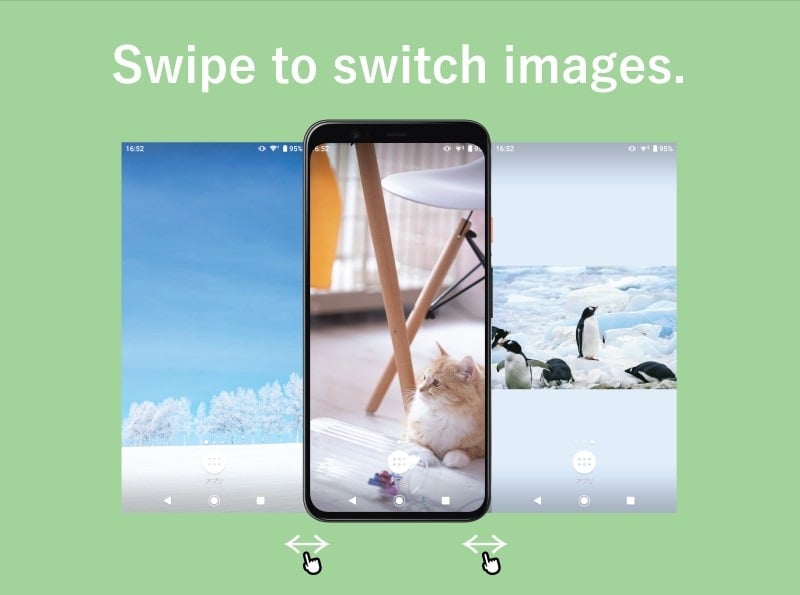
Características clave
- Funciona como fondo en vivo.
- Ajustes simples: recorte, rotar, ajustar, desvanecimiento, temporizador y aleatorio.
- Adecuada para usuarios que quieren una solución ligera y directa.
Descargar Multiple Picture Wallpaper
Cómo usar Multiple Picture Wallpaper
- Instala Multiple Picture Wallpaper desde Google Play.
- Abre la app.
- Por defecto la app suele preparar tres pantallas; usa los botones + y − para añadir o quitar pantallas.
- Para cada pantalla, pulsa la miniatura central y elige una imagen desde la galería.
- Usa los botones de la derecha para recortar, rotar o ajustar la imagen.
- Explora opciones: modo swipe, temporizador para cambio automático, animación de deslizamiento, Fit off (cuando está desactivado muestra la imagen centrada y añade fondo de color si la relación de aspecto no encaja), y Shuffle para aleatorizar.
- Cuando termines, pulsa el botón con el icono de teléfono y engranaje que está en el centro inferior.
- Selecciona «Set wallpaper» y, si es necesario, elige la opción para establecer el fondo en la pantalla de inicio.
Consejo
- Si usas “Shuffle”, comprueba que las imágenes que quieres mostrar estén incluidas en la selección; la función muestra aleatoriamente las imágenes añadidas.
Personaliza cada pantalla por función
Una práctica útil es asignar funciones a cada pantalla y diseñar la estética acorde:
- Pantalla 1 (Acceso rápido): Widgets de calendario, reloj y notas. Usa un fondo claro y minimalista para legibilidad.
- Pantalla 2 (Apps frecuentes): Iconos de aplicaciones que usas a diario. Usa un fondo de textura suave.
- Pantalla 3 (Galería/Media): Álbumes de fotos o accesos directos a carpetas. Usa un fondo vivo o una foto personal.
Esta organización mejora la productividad y convierte tu dispositivo en algo más personal.
Solución de problemas y cuándo falla
Problema: La app se cierra al aplicar fondos
- Solución: Reinicia la app, asegúrate de que tiene permiso de almacenamiento y aplica una imagen de menor resolución.
Problema: El fondo no cambia al desplazar las pantallas
- Solución: Activa “Compatibility mode” o usa un lanzador que soporte desplazamiento (p. ej., Nova Launcher). Verifica que el lanzador no esté bloqueando las animaciones.
Problema: Consumo excesivo de batería
- Solución: Desactiva el cambio automático y evita fondos en vivo con animaciones constantes. Reduce la calidad de imagen.
Problema: La imagen aparece recortada o mal alineada
- Solución: Usa la función de recorte dentro de la app y ajusta la posición por defecto (fill/fit). Prueba la opción Fit off si quieres centrar la imagen sin recorte.
Problema: La app no detecta el número correcto de pantallas
- Solución: Establece manualmente el número de pantallas. En algunos lanzadores, el conteo automático falla.
Checklist antes de aplicar fondos
- He seleccionado y guardado las imágenes originales.
- Conozco cuántas pantallas tiene mi lanzador.
- La app tiene permisos necesarios y revisados.
- He probado la vista previa en cada pantalla.
- Tengo activada la opción de compatibilidad si mi lanzador no desplaza.
- He comprobado el impacto en batería reduciendo calidad si es necesario.
Recomendaciones según el tipo de usuario
Usuario básico
- Usa Multiple Picture Wallpaper si quieres menos complicaciones.
- Elige fotos de la galería y aplica sin automatizaciones.
Usuario avanzado
- Usa FiveWallpapers por su control fino: transiciones, doble toque y auto-cambio.
- Combínalo con un lanzador potente (por ejemplo Nova Launcher) para control total del escritorio.
Administrador de dispositivos corporativos
- Revisa permisos y política de privacidad de la app antes de instalar.
- Evita apps que soliciten permisos innecesarios. Prefiere soluciones que no suban imágenes a la nube.
Mini metodología para implementar fondos distintos en un parque de dispositivos
- Definir la plantilla visual por rol (ej. ventas, soporte, exposición).
- Preparar carpetas con imágenes optimizadas (resolución adecuada, formato JPG/PNG).
- Probar la app en un dispositivo de referencia y documentar pasos exactos.
- Crear instrucciones para usuarios finales con capturas y checklist.
- Desplegar progresivamente y monitorizar incidencias relacionadas con batería o estabilidad.
Privacidad y seguridad
- Permisos: ambas apps piden acceso a almacenamiento para leer imágenes; FiveWallpapers puede pedir cámara si quieres tomar fotos desde la app.
- Recomendación: descarga únicamente desde Google Play y revisa la política de privacidad. Si la empresa administra dispositivos, evita instalar apps de terceros sin aprobación.
Comparativa breve
- FiveWallpapers: mayor personalización, transiciones y más opciones de interacción (doble toque, agitar). Recomendado para usuarios que quieren control.
- Multiple Picture Wallpaper: solución ligera y directa. Recomendado para usuarios que prefieren simplicidad.
Pruebas de aceptación (casos de uso)
- Caso 1: Usuario quiere 5 pantallas con cinco imágenes distintas. Criterio: Las cinco pantallas muestran la imagen asignada al desplazarse.
- Caso 2: Usuario quiere cambio automático cada hora. Criterio: La app cambia la imagen según el temporizador sin bloquear el dispositivo.
- Caso 3: Usuario usa lanzador sin desplazamiento. Criterio: Activando “Compatibility mode” el fondo cambia correctamente según la página virtual.
Preguntas frecuentes
¿Estas apps afectan a la pantalla de bloqueo?
No necesariamente. Al aplicar, elige si quieres aplicarlo solo a la pantalla de inicio o a pantalla de inicio y bloqueo.
¿Consumirán mucha batería?
Depende de las opciones: los fondos estáticos consumen casi nada; los fondos en vivo o con cambio automático sí añaden consumo.
¿Funcionan con cualquier lanzador?
Funcionan con la mayoría, pero algunas funciones (p. ej. desplazamiento suave) dependen del lanzador. Usa “Compatibility mode” si el lanzador no soporta desplazamiento.
Resumen final
Si quieres que cada pantalla de inicio de tu Android tenga un fondo distinto, FiveWallpapers y Multiple Picture Wallpaper son dos soluciones probadas: la primera ofrece mayor control y funciones; la segunda es más simple y ligera. Sigue las guías paso a paso, revisa permisos y usa la checklist antes de aplicar. Si algo falla, prueba la compatibilidad o reduce la calidad de imagen.
Importante: Si gestionas varios dispositivos en un entorno corporativo, documenta la configuración y revisa las políticas de privacidad antes de desplegar apps de terceros.
Recursos adicionales
- Guía avanzada de personalización de Android: busca lanzadores compatibles como Nova Launcher o Lawnchair para mejores controles de escritorio.
Preguntas o experiencias: comenta qué app usas y qué combinaciones de pantallas te han funcionado mejor.
Materiales similares

Conectar impresora HP a Wi‑Fi de forma rápida

Grabar reuniones de Zoom sin permiso: guía práctica

Fondos distintos por pantalla en Android

Contadores de rendimiento para Apache Tomcat

Protégete del clickjacking y doble clickjacking
